Содержание

Vivo V9 — последний флагманский смартфон китайской компании в Индии. По цене около 25 000 рупий он не имеет флагманской цены, но старается предложить все возможные функции, которые вы обычно получаете в флагманском телефоне.
Благодаря широкой доступности в автономном режиме и привлекательной внешности телефона Vivo V9 станет чрезвычайно популярным телефоном в Индии. Конечно, вы найдете множество других устройств того же или более низкого ценового диапазона с лучшими характеристиками и характеристиками, чем Vivo V9, но ни одно из них не сможет превзойти телефон с точки зрения внешнего вида. Если вы уже приобрели Vivo V9, и вы впервые используете FuntouchOS от Vivo, вы, вероятно, будете поражены огромным количеством предлагаемых им функций. Не беспокойтесь, как в этой статье, мы предоставим вам лучшие советы и рекомендации для Vivo V9, которые помогут вам максимально использовать возможности телефона.
Лучшие советы и хитрости Vivo V9
Умное движение
Vivo V9 поставляется с множеством жестов, которые по умолчанию не включены. Эти жесты помогают упростить выполнение некоторых повседневных задач.
Как и iPhone X, Vivo V9 поставляется с Поднять, чтобы разбудить жест. Как следует из названия, как только вы возьмете Vivo V9, дисплей включится. И если у вас включена разблокировка лица, это будет означать, что трубка автоматически разблокирует себя только вашим взглядом без необходимости нажимать какие-либо кнопки или даже двигать пальцем.
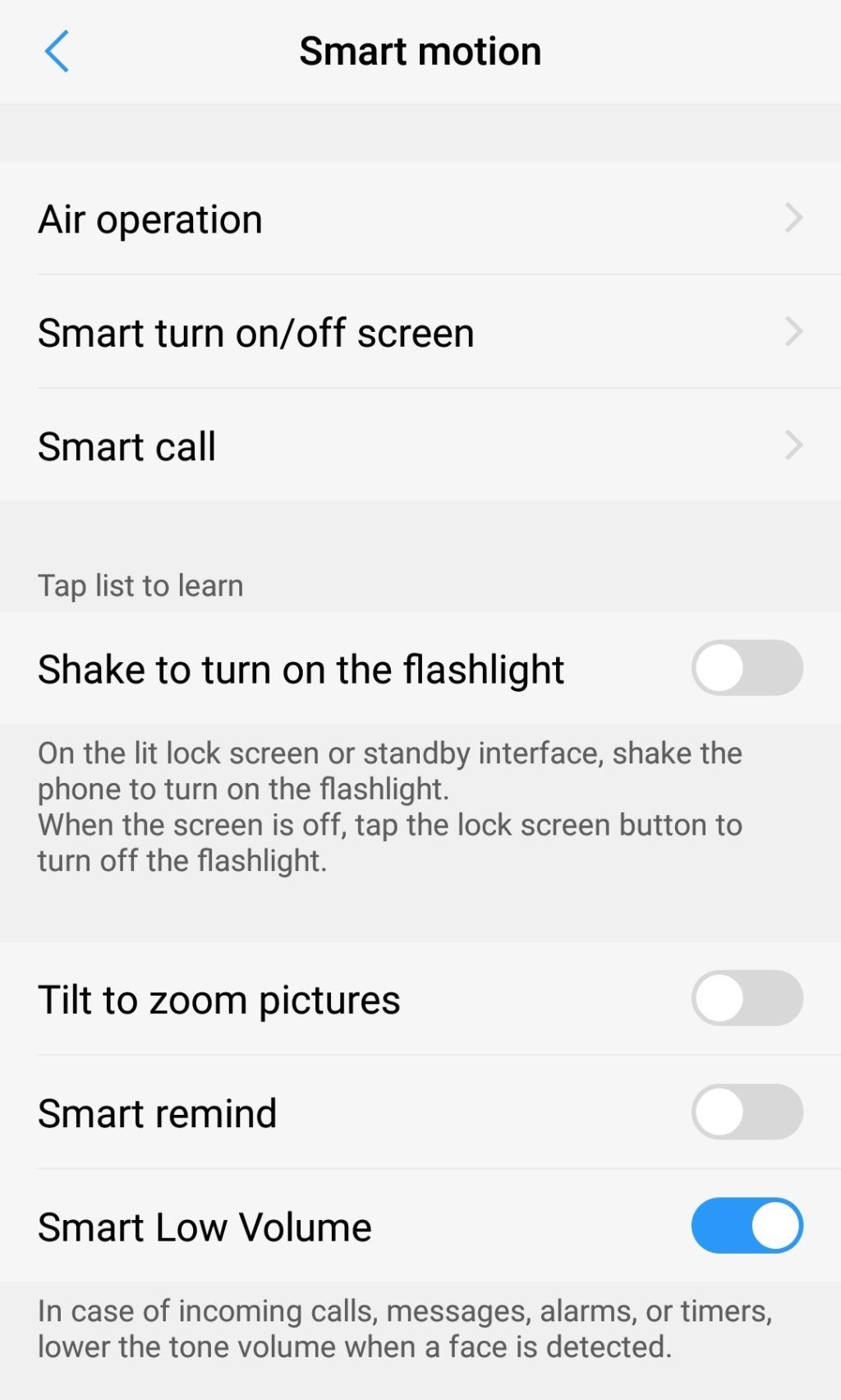
Еще один удобный жест / ярлык на Vivo V9 — это возможность выключить дисплей, просто дважды нажав его. В то время как большинство телефонов поставляются с двойным нажатием, чтобы разбудить жест, Vivo V9 меняет его. Это имеет смысл, поскольку у вас есть возможность автоматически активировать дисплей при поднятии телефона.
Вы можете найти опцию, чтобы включить вышеупомянутые жесты и найти множество других таких удобных ярлыков под Настройки -> Умное движение.
Скриншот Жест
Существует жест, чтобы быстро сделать снимок экрана на Vivo V9, а также в том случае, если вам неудобно постоянно нажимать кнопку уменьшения громкости и кнопку питания. Просто проведите по экрану тремя пальцами, чтобы сделать снимок экрана. Жест работает в любом месте ОС, и во многих ситуациях он намного проще, чем использование комбинации физических клавиш.
Приложение клон
Vivo V9 имеет гибридный слот для SIM-карты, что означает, что вы можете использовать две SIM-карты одновременно, если хотите. Теперь, если вы используете две SIM-карты в телефоне, возможно, вы захотите иметь две копии WhatsApp на телефоне. Или о любом другом популярном приложении для обмена сообщениями, таком как Facebook Messenger, с двумя различными учетными записями, чтобы разделить вашу личную и трудовую жизнь.
Чтобы решить эту дилемму, Vivo включает удобную функцию клонирования приложений на Vivo V9. Как следует из названия, оно позволяет вам создать две копии приложения, которые вы можете запускать независимо друг от друга. Эта функция в основном ограничена приложениями для обмена сообщениями, и вы не сможете создать клонированную копию любого другого приложения, установленного на вашем устройстве.
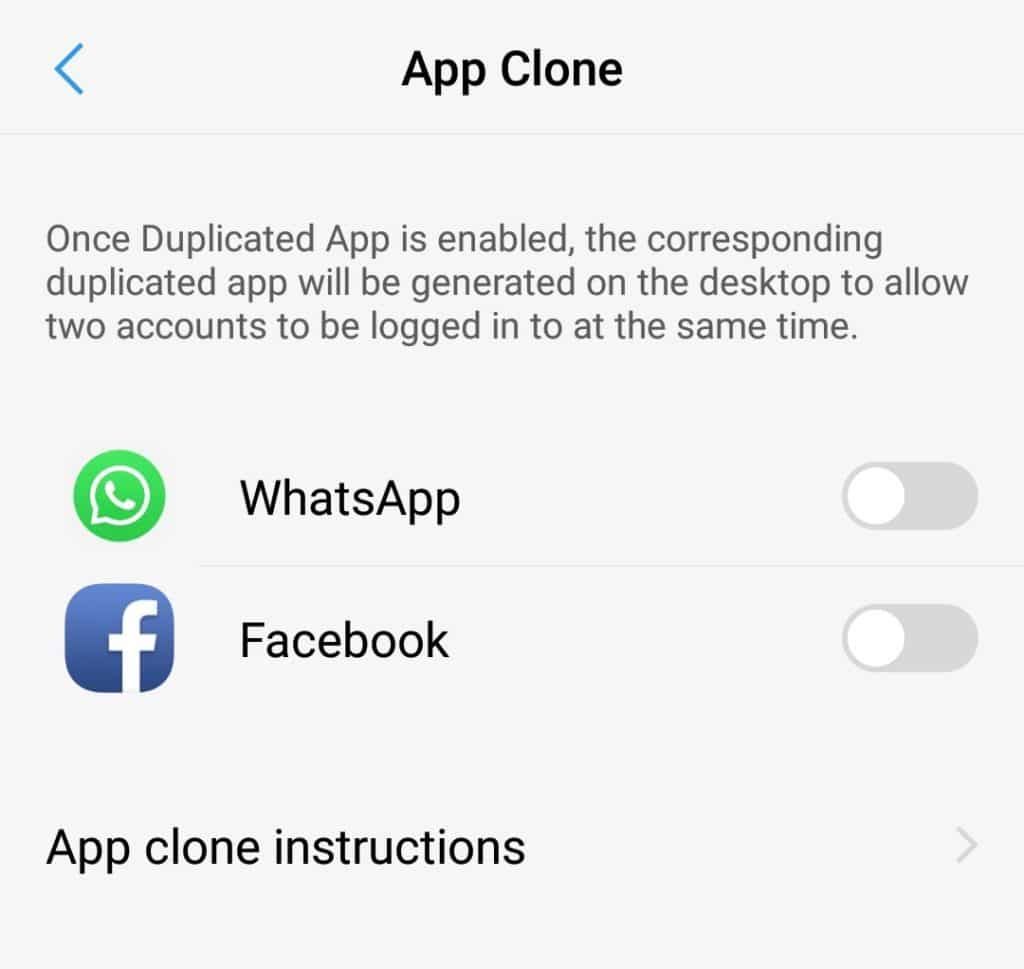
Сканер отпечатков пальцев как затвор камеры
Вы можете использовать сканер отпечатков пальцев на Vivo V9 в качестве кнопки спуска затвора в приложении камеры. Это особенно полезный ярлык при съемке селфи. Это очень популярный ярлык, который также встречается на смартфонах от Xiaomi.
Не забудьте включить жест из Настройки -> Отпечаток пальца, лицо и пароль если это не работает для вас.
Жесты навигации
Vivo V9 поставляется с зазубренным дисплеем спереди, похожим на iPhone X. Однако, как и другие устройства Android, он имеет экранную панель навигации. Однако, если вы хотите, вы можете скрыть эту панель навигации и переключиться на навигационный подход, основанный на жестах, как на iPhone X.
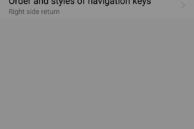
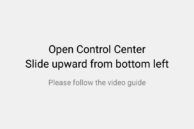
Направляйтесь к Настройки -> Системная навигация и выберите Жесты навигации вариант. Следующие жесты навигации доступны на Vivo V9:
- Чтобы быстро открыть Центр управления, сдвиньте вверх от нижнего левого угла дисплея
- Чтобы вернуться на главный экран, вам придется провести пальцем вверх от середины нижней части дисплея
- Проведите вверх от правого нижнего угла, чтобы сделать шаг назад в используемом приложении.
- Чтобы открыть представление «Последние приложения», сдвиньте вверх центр нижней части экрана и удерживайте палец в течение секунды.
- Быстро переключайтесь между запущенными приложениями, просто проведите пальцем по нижней части дисплея в любом направлении
Настройте панель навигации
Если вы являетесь поклонником навигационной панели и не хотите от нее отказываться, вам будет приятно узнать, что вы также можете настроить ее по своему вкусу. Под Настройки -> Система навигации, Вы найдете возможность изменить порядок и стиль панели навигации. Ваши параметры здесь ограничены, однако также отсутствует возможность добавить любой пользовательский ярлык или клавишу на панель навигации.
Умный клик
С помощью функции Smart click в Funtouch OS Vivo позволяет настроить настраиваемый ярлык для кнопки уменьшения громкости, пока экран заблокирован. Таким образом, при заблокированном экране, если вы нажмете и удержите кнопку уменьшения громкости, вы сможете запустить любое предварительно указанное приложение, включить / выключить фонарик, открыть приложение камеры и многое другое.
Направляйтесь к Настройки -> Smart click настроить функцию.
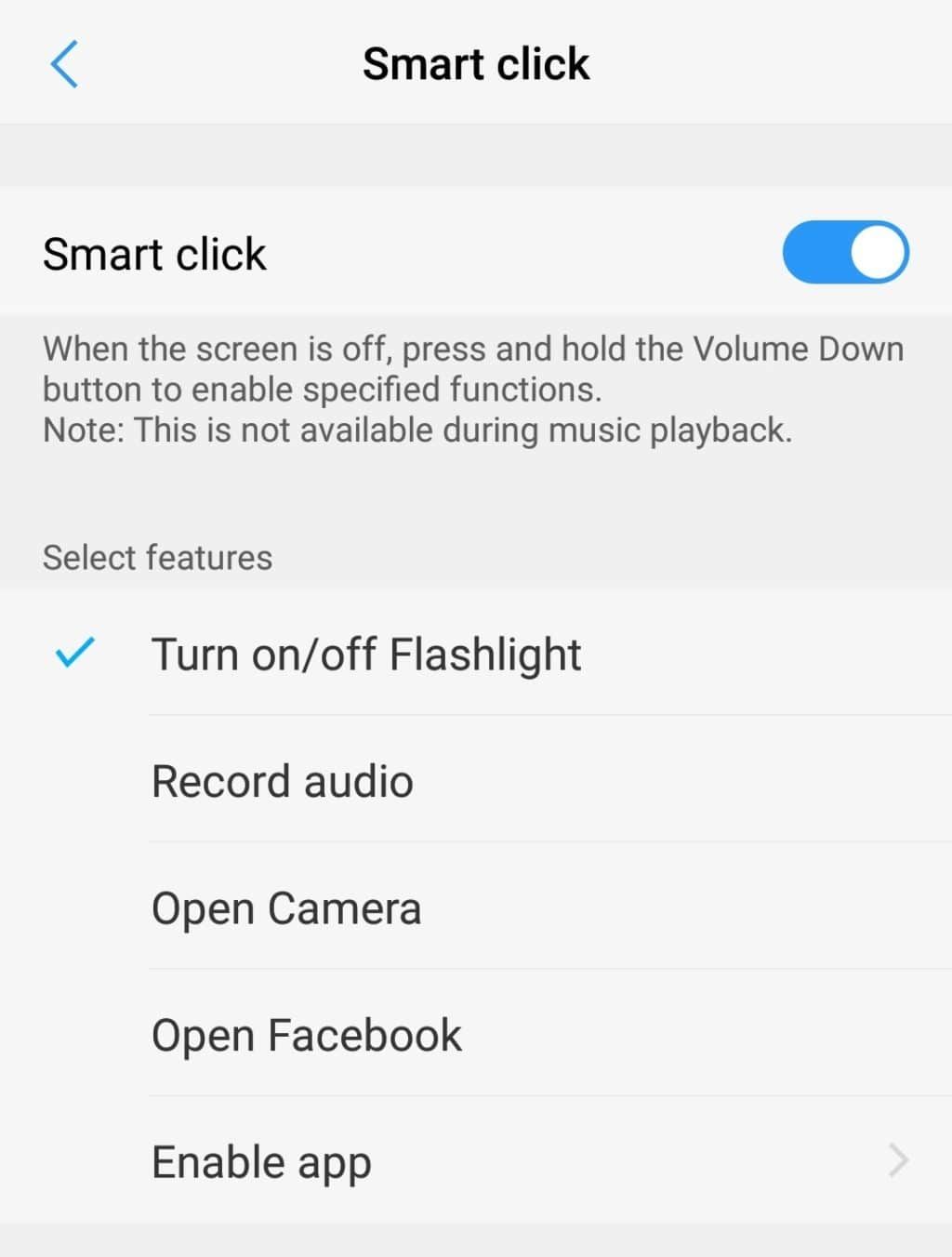
Настройте Глобальный поиск
Подобно iOS, Vivo V9 имеет глобальную функцию поиска, которая позволяет вам быстро искать контент по вашим контактам, календарю, настройкам, заметкам, электронной почте и многому другому. Поскольку эта функция не интегрируется со сторонними приложениями, она немного ограничена по своей природе. Если вы по-прежнему являетесь поклонником функции глобального поиска в Vivo V9, вы можете настроить ее в определенной степени. Направляйтесь к Настройки -> Дополнительные настройки -> Глобальный поиск где вы найдете возможность ограничить приложения, где глобальный поиск будет искать ваши данные.
Показать процент батареи
С аккумулятором на 3000 мАч, Vivo V9 имеет достаточно сока, чтобы продержаться в течение дня. Но если вы беспокойный человек, который всегда хочет следить за количеством сока, который есть в вашем телефоне, убедитесь, что вы включили опцию отображения оставшегося заряда батареи в строке состояния. Это можно сделать, включив опцию Процент заряда батареи из Настройки -> Строка состояния и уведомления.
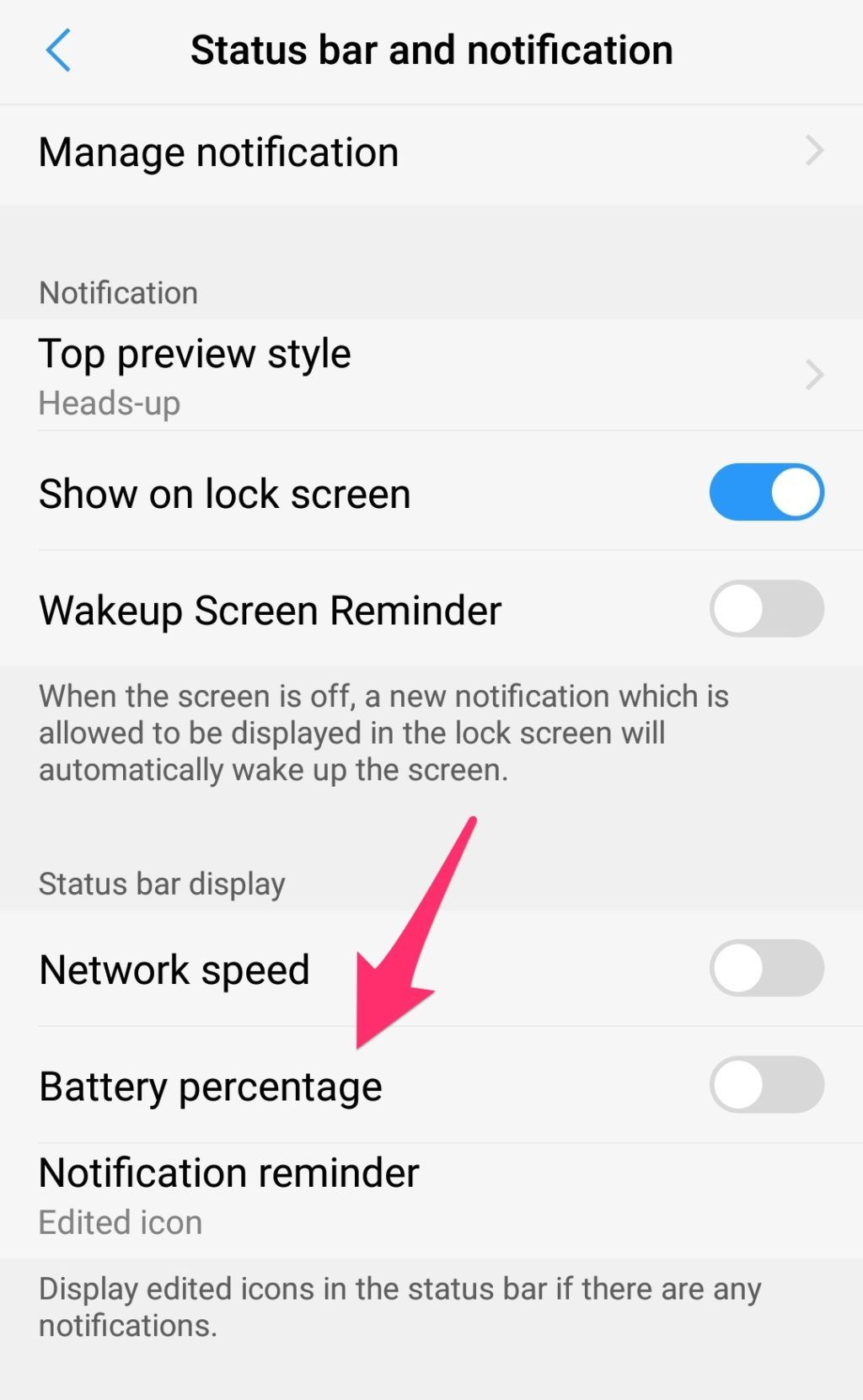
Какие ваши любимые советы и рекомендации для Vivo V9? Оставьте комментарий и поделитесь ими с нами!


